Video – HP Spectre x2 Manuale d'uso
Pagina 36
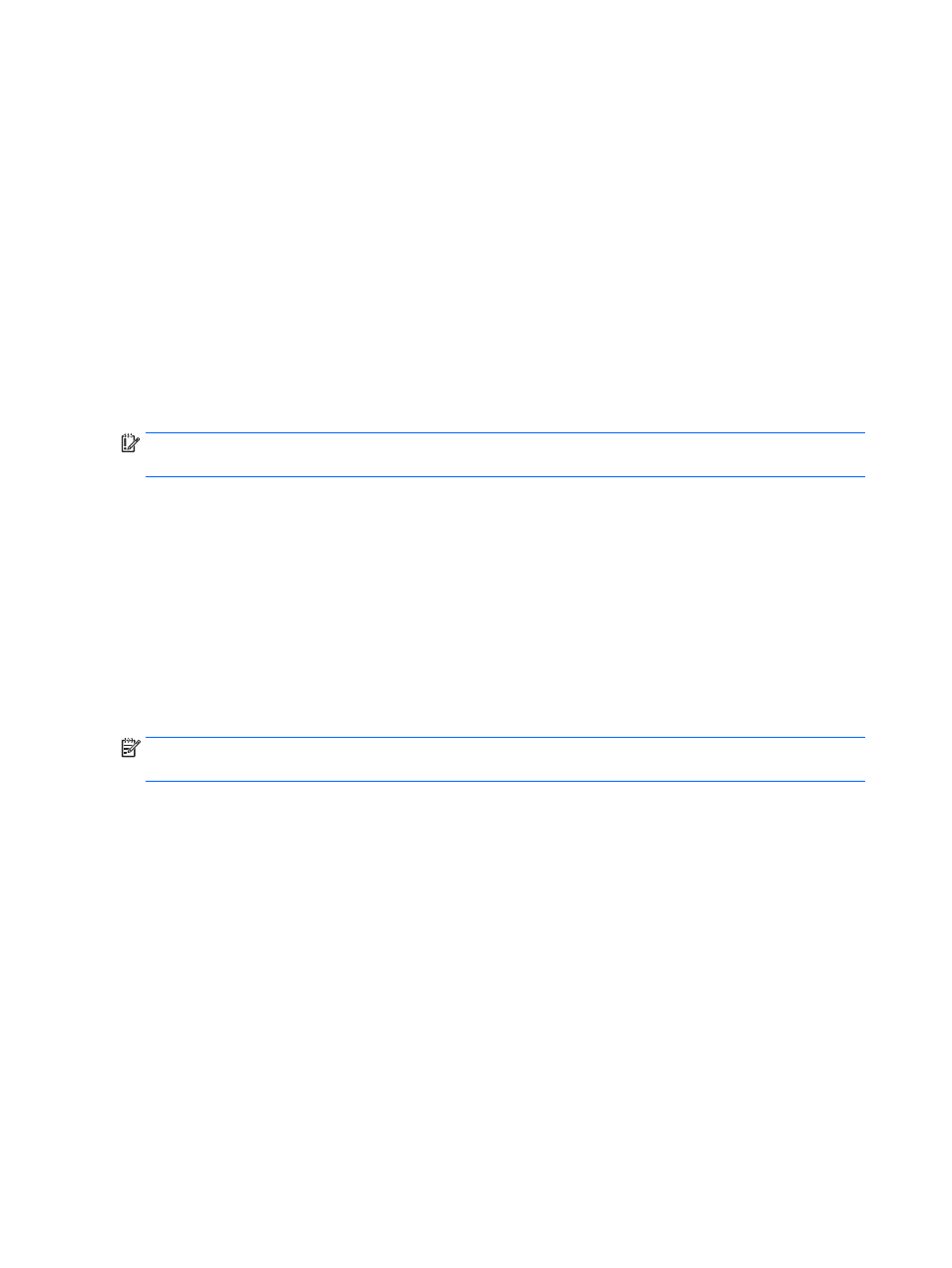
Utilizzare il pannello di controllo audio per visualizzare e controllare le impostazioni audio.
▲
Digitare pannello di controllo nella casella di ricerca della barra delle applicazioni, selezionare
Pannello di controllo, Hardware e suoni, quindi il pannello di controllo audio specifico del sistema in
uso.
oppure
Fare clic con il pulsante destro del mouse su Start , selezionare Pannello di controllo, Hardware e
suoni, quindi selezionare il pannello di controllo audio specifico del sistema in uso.
Video
Il computer è un dispositivo video avanzato che consente di guardare video in streaming dai siti Web preferiti,
nonché scaricare video e film da guardare sul computer, quando non si è collegati a una rete.
Per ottimizzare l'esperienza della visione, collegare un monitor esterno, un proiettore o il televisore a una
delle porte video.
IMPORTANTE:
Accertarsi che il dispositivo esterno sia connesso alla porta corretta sul computer con il cavo
appropriato. Seguire le istruzioni del produttore del dispositivo.
Per informazioni sull'utilizzo delle funzionalità video, consultare l'HP Support Assistant.
Individuazione e connessione dei display wireless Miracast compatibili (solo in
determinati modelli)
Per individuare e collegarsi a display wireless compatibili con Miracast senza uscire dalle app aperte,
procedere come segue.
Per aprire Miracast:
▲
Digitare progetto nella casella di ricerca della barra delle applicazioni, quindi fare clic su Proiezione
su un secondo schermo. Fare clic su Connetti a uno schermo wireless, quindi seguire le istruzioni
visualizzate.
NOTA:
Per conoscere di quale tipo di display si dispone (compatibile con Miracast o Intel WiDi), consultare la
documentazione fornita con il televisore o il dispositivo di visualizzazione secondaria.
Individuazione e connessione a display certificati Intel WiDi (solo in determinati
modelli Intel)
Utilizzare Intel WiDi per la proiezione in modalità wireless di singoli file come ad esempio foto, musica o
video, oppure per riprodurre l'intero schermo del computer su una TV o un dispositivo di visualizzazione
secondario.
Intel WiDi, una soluzione Miracast di eccellenza, rende più semplice ed efficace l'abbinamento del dispositivo
di visualizzazione secondario; consente la duplicazione dell'intero schermo e ottimizza velocità, qualità e
ridimensionamento. Intel WiDi Media Share (solo in determinati prodotti) consente un multitasking facile e
fornisce gli strumenti necessari per selezionare e spostare rapidamente file multimediali singoli sul
dispositivo di visualizzazione secondario in uso.
Per connettersi a display certificati Intel WiDi:
▲
Digitare progetto nella casella di ricerca della barra delle applicazioni, quindi fare clic su Proiezione
su un secondo schermo. Fare clic su Connetti a uno schermo wireless, quindi seguire le istruzioni
visualizzate.
28
Capitolo 5 Uso delle funzionalità di intrattenimento